Cum se remediază Windows Media Player care nu redau DVD-uri pe Windows 7/8/10
Cum să redați un DVD prin Windows Media Player cu Windows 10? Playerul meu DVD conectat la un televizor redă DVD-ul, dar Windows Media Player de pe computerul meu consideră că discul este gol. Ce ar trebui să fac pentru a remedia problema?
Windows Media Player nu redă DVD-uri pe Windows 7/8/10 poate deranja atât de mulți utilizatori de Windows. Veți primi un ecran gol așa cum s-a menționat sau doar veți primi mesajul „Tipul de fișier nu este acceptat”. Și motivele care cauzează această problemă sunt diverse. Nu descărcați codecul DVD pentru Windows Media Player sau pur și simplu uitați să îl actualizați la cea mai recentă versiune. Acest articol vă va spune de ce DVD-ul nu se joacă pe Windows Media Player și introduce 2 metode eficiente pentru a remedia Windows Media Player care nu redă videoclipuri DVD.

Partea 1: De ce Windows Media Player nu va reda videoclipuri DVD pe Windows 7/8/10
Motivele pentru care Windows Media Player nu redă DVD-urile:
1. Discul DVD este deteriorat cu date corupte. Puteți încerca să redați DVD-uri prin intermediul altor playere DVD pentru a verifica această problemă.
2. Nu există niciun decodor DVD compatibil instalat pentru Windows Media Player pe computer.
3. Windows Media Player nu citește discurile DVD cu un ecran gol. Puteți verifica informațiile de actualizare ale playerului video.
4. Pentru Windows 8/10 / XP, serviciul Windows Media Player nu este oferit gratuit, ar trebui să verificați dacă ați cumpărat acest serviciu de pe site-ul oficial.
Cum se remediază Windows Media Player care nu redă DVD-uri?
Dacă Windows Media Player nu redă videoclipuri DVD este cauzat de lipsa unui decodor compatibil. Puteți încerca să descărcați decodorul corespunzător pentru Windows Media Player pentru a reda DVD-uri. Descărcați decodificatorul dorit pe Internet sau puteți căuta pur și simplu decodificatoarele pe Microsoft Store. Iată pașii detaliați:
Pasul 1: Apasă pe Windows pictogramă din colțul din stânga jos și deschideți Magazinul Microsoft pe computer. Apoi introduceți fișierul Extensie video în bara de căutare. Puteți descărca codecurile necesare.
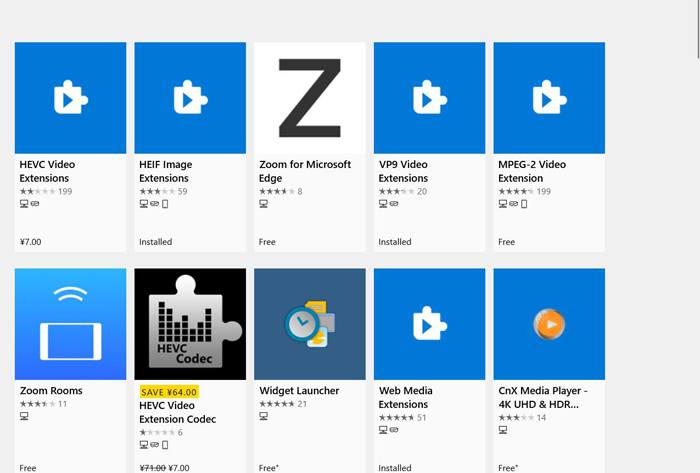
Pasul 2: După instalarea extensiei, redați din nou DVD-uri prin Windows Media Player pentru a încerca. Dar există atât de multe codecuri care nu pot fi descărcate și instalate pentru Windows Media Player.
Partea 2: Cea mai bună metodă de remediere a Windows Media Player care nu redau videoclipuri DVD
Metoda menționată este relativ dificilă și complexă pentru majoritatea oamenilor. Și este posibil să nu doriți să descărcați decodorul suplimentar sau extensia. În acest caz, puteți încerca pur și simplu profesionistul DVD player online gratuit pentru a remedia Windows Media Player care nu redă DVD-uri.
FVC Free DVD Player este un DVD player online ușor de utilizat care acceptă redarea de discuri DVD, foldere DVD și chiar fișiere imagine DVD ISO fără a descărca niciun software sau extensie de pe computer. Interfața sa intuitivă și setările multiple de redare video vă vor oferi o experiență de vizionare mai bună. Mai mult, suportă o calitate video înaltă și efecte de sunet fără pierderi cu tehnologie avansată de codificare.
Pasul 1: Navigați la site-ul oficial al FVC Free DVD Player pe orice browser. Apasă pe Joaca acum pentru a instala lansatorul în câteva secunde la început. Apoi faceți clic din nou pe acest buton pentru a deschide FVC Free DVD Player.

Pasul 2: Acum puteți introduce discul DVD în driverul computerului sau prin dispozitivul extern. Apoi faceți clic pe Deschideți discul și selectați discul DVD dorit pentru deschidere.

Pasul 3: Apoi, puteți efectua toate comenzile de bază pe DVD-urile disponibile pe Windows Media Player. Puteți reda, întrerupe, înainta, înapoi și regla cu ușurință volumul făcând clic pe pictogramele corespunzătoare sau prin tastele rapide.

Mai mult, oferă mai multe funcții avansate și utile pe care nu le puteți găsi pe Windows Media Player. Puteți ajusta dimensiunea ecranului și puteți adăuga efecte de filtru la videoclipurile DVD făcând clic pe Instrumente meniul. Și puteți alege, de asemenea, piesa video și audio dorită în mod liber, în funcție de nevoile dvs.

Dar trebuie să rețineți că acest player video online gratuit are nevoie de o conexiune la Internet atunci când redați DVD-uri. Deci, puteți descărca gratuit versiunea desktop pentru a viziona videoclipuri pe DVD fără tampoane de internet. Iar versiunea desktop oferă mai multe ajustări de redare pentru o experiență de vizionare mai bună.
Partea 3: Întrebări frecvente despre Windows Media Player care nu redă videoclipuri DVD
1. De ce DVD-ul meu nu se redă pe Windows Media Player?
Există diverse motive pentru Windows Media Player nu funcționează. Cel mai frecvent este că nu descărcați decodorul compatibil pentru Windows Media Player pentru a decoda videoclipurile DVD. Sau uitați pur și simplu să actualizați Windows Media Player la cea mai recentă versiune.
2. Cum se folosește instrumentul de depanare pentru a remedia Windows Media Player care nu reda DVD-uri?
apasă pe Windows și R butoanele de pe tastatură pentru a porni Alerga program. Apoi lipiți msdt.exe -id WindowsMediaPlayerConfigurationDiagnostic în fereastra care apare. Apasă pe O.K pentru a localiza instrumentul de depanare al Windows Media Player. Apoi faceți clic pe Următor → butonul pentru al porni.
3. Pot copia direct DVD-urile în formatul MP4 compatibil pentru a le reda?
Sigur ca poti. Dacă sunteți utilizator Windows 7, puteți pur și simplu extrage DVD-urile prin Windows Media Player după introducerea discurilor. Pentru utilizatorii de Windows 8/10, puteți utiliza un FVC Video Converter Ultimate pentru a converti cu ușurință videoclipurile DVD în orice format dorit.
Concluzie
DVD-urile care nu se redă pe Windows Media Player sunt foarte enervante pentru utilizatorii de Windows. Poate că nu ați descărcat decodorul compatibil pentru Windows Media Player sau pur și simplu ați uitat să actualizați acest software. Puteți alege să instalați decodorul DVD pe computer. Sau puteți reda pur și simplu videoclipuri DVD pe un Alternativă Windows Media Player precum FVC Free DVD Player. Dacă aveți alte întrebări, vă rugăm să lăsați comentariul dvs. mai jos.



 Video Converter Ultimate
Video Converter Ultimate Screen Recorder
Screen Recorder



